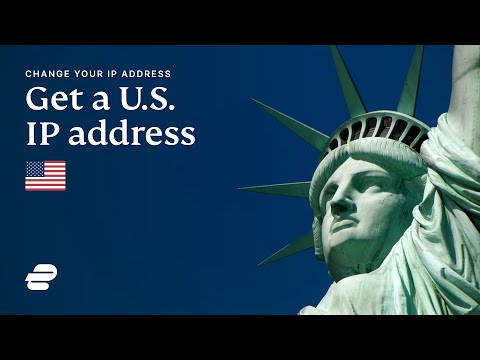Twitch har et musikkbibliotek med sanger som er tilgjengelige for streamers royalty-free som kan brukes med sendinger. Dessverre er ikke musikkbiblioteket innebygd i strømmetjenesten, og nettstedet er nede uten noen indikasjon på når det vil fungere igjen. I mellomtiden kan du spille NoCopyrightSounds i bakgrunnen av sendingen din, eller du kan kjøpe en hvitlistelisens for $ 5 for å bruke Monstercats sanger. Hvis du bruker en sang som ikke er fra NoCopyrightSounds eller Monstercat, kan Twitch dempe sendingen mens den uakseptable sangen spilles. Denne wikiHow lærer deg hvordan du bruker Twitch -musikkbiblioteket på iPhone eller iPad ved å spille sanger av NoCopyrightSounds eller ved å kjøpe en hvitelistlisens for å bruke sanger med Monstercat. Siden Twitch ikke inkluderer en musikkspiller, må du bruke Spotify, siden det vil fortsette å spille musikk når appen er minimert.
Trinn
Metode 1 av 2: Bruke NoCopyrightSounds på Spotify

Trinn 1. Åpne Spotify
Dette appikonet ser ut som bølger på en grønn sirkel. Du finner vanligvis denne appen på startskjermen.

Trinn 2. Søk etter NoCopyrightSounds i Spotify
- Spillelisten har tittelen NoCopyrightSounds og forfatteren av spillelisten er NCS.
- Hvis du ikke har Spotify -appen, kan du laste den ned gratis i App Store.
- Du kan registrere deg for en gratis Spotify -konto, eller du kan betale et månedlig abonnement for å fjerne annonser.

Trinn 3. Trykk på en spilleliste for å velge den
Listen over sanger i spillelisten vises.

Trinn 4. Trykk på Spill av eller Shuffle Play.

Trinn 5. Åpne Twitch
Dette appikonet ser ut som en hvit snakkeboble med anførselstegn inni. Du finner vanligvis denne appen på startskjermen.
Når Spotify er minimert, spilles musikken fremdeles

Trinn 6. Start din live chat
Du må velge en kategori som "Bare chatter" for å begynne. Mikrofonen henter sangene som spilles av høyttalerne, så du får bakgrunnsstøy. Hvis du har hodetelefoner koblet til iPhone eller iPad, hører du musikken, men mikrofonen henter ikke disse lydene.
Metode 2 av 2: Kjøpe Monstercat -lisensen

Trinn 1. Kjøp en godkjenningsliste for bruk av Monstercat på
Hvis du har en Twitch Gold -konto, er dette gratis

Trinn 2. Klikk på Fortsett i boksen Gullabonnement
Du vil se dette under de listede funksjonene i gullabonnementet.

Trinn 3. Skriv inn betalingsinformasjonen din
Du må kanskje bekrefte kjøpet.

Trinn 4. Åpne Spotify
Dette appikonet ser ut som bølger på en grønn sirkel. Du finner vanligvis denne appen på startskjermen.

Trinn 5. Søk etter "Monstercat" -artisten
Alle sanger under denne artisten, så lenge du har kjøpt en hvitlistelisens eller et gullabonnement, er akseptabelt å inkludere i Twitch -sendingene dine.

Trinn 6. Trykk på Spill av eller Shuffle Play.

Trinn 7. Åpne Twitch
Dette appikonet ser ut som en hvit snakkeboble med anførselstegn inni. Du finner vanligvis denne appen på startskjermen.
Når Spotify er minimert, spilles musikken fremdeles
Trinn 8. Start din live chat
Du må velge en kategori som "Bare chatter" for å begynne. Mikrofonen henter sangene som spilles av høyttalerne, så du får bakgrunnsstøy. Hvis du har hodetelefoner koblet til iPhone eller iPad, hører du musikken, men mikrofonen henter ikke disse lydene.